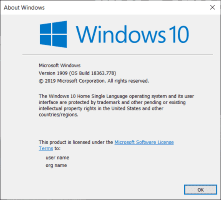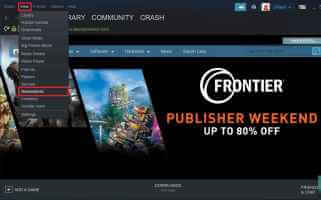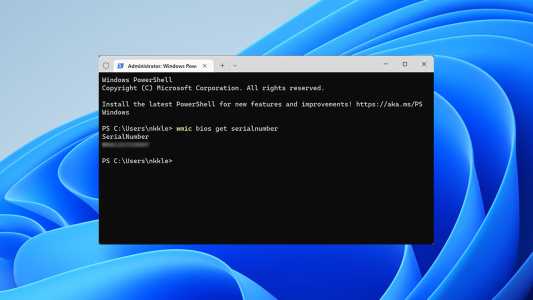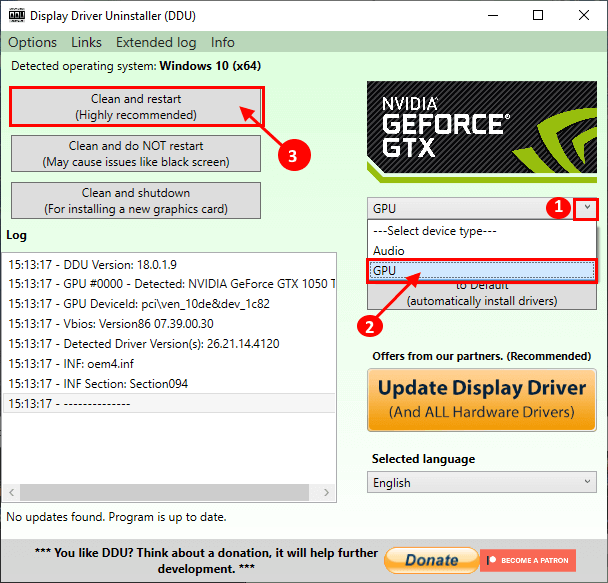Systemprocesser som Ntoskrnl.exe kan sænke computerens samlede ydeevne. Det er en eksekverbar fil, der er en del af Windows NT-operativsystemet. Denne eksekverbare fil er ansvarlig for hukommelsesstyring, processtyring og enhedsudtrækning, hvilket gør den til en central del af operativsystemet. Når du finder en proces, der bruger mange CPU- og diskressourcer på dit system, kan du tvinge den til at afslutte den fra Jobliste. Dette er dog ikke tilfældet. Ntoskrnl.exe , fordi tvangslukning kan påvirke de områder, der er ansvarlige for den. For at løse problemet med højt CPU-forbrug forårsaget af Ntoskrnl.exe, skal du derfor læse denne vejledning og dele den med en ven, der oplever det samme problem.
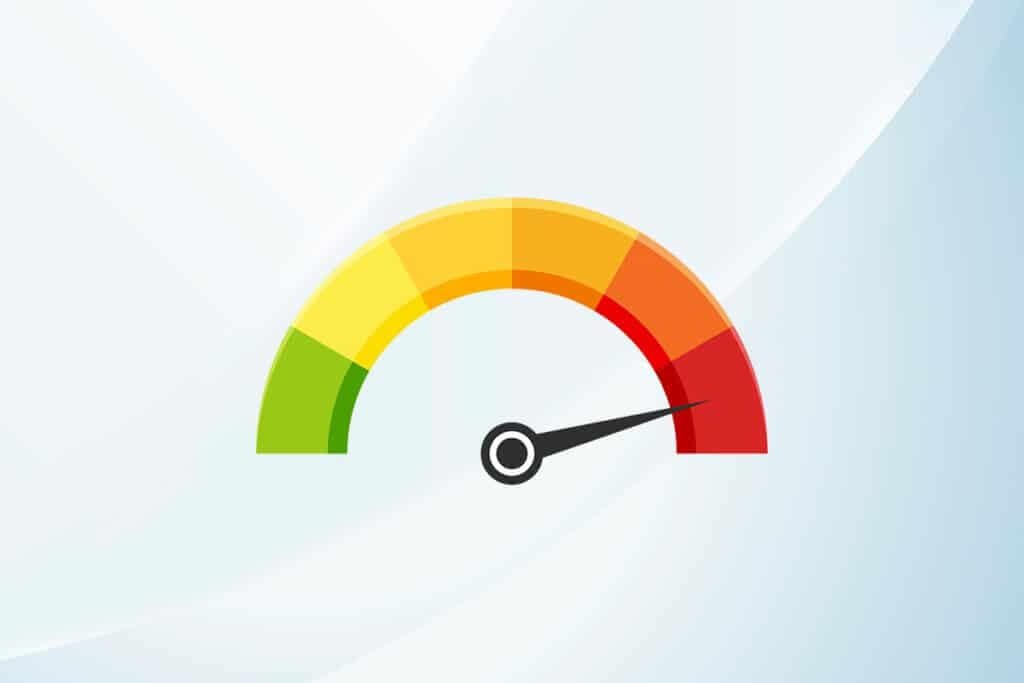
Sådan rettes høj CPU-forbrug fra Ntoskrnl.exe på Windows 10
Hvis du oplever, at dit system kører meget langsommere end normalt, skal du gå til "Opgavestyring" For at finde ud af hvilket systemelement der bruger mange CPU-ressourcer, skal du højreklikke på det og vælge Egenskaber. Nu finder du et nyt element kaldet ntoskrnl.exe. I denne artikel har vi vist trinnene til at løse problemet med højt CPU-forbrug forårsaget af Ntoskrnl.exe på Windows. Windows 10.
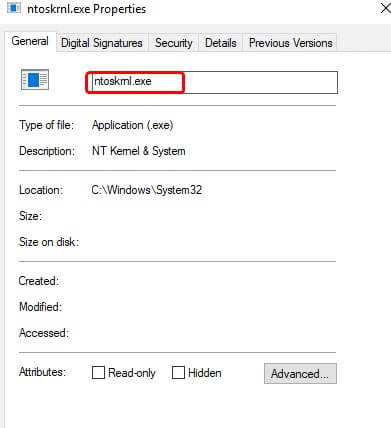
Hvorfor bruger Ntoskrnl.exe så meget diskplads og CPU-ressourcer?
Det mest almindelige af disse problemer kan rapporteres som hukommelseslækager fra både hardware og malware. Mange af jer kan dog være forvirrede over spørgsmålet: "Ntoskrnl.exe administrerer hukommelse, men hvorfor bruger den for mange hukommelsesressourcer?" Læs videre for at finde ud af hvorfor.
Her er nogle mulige årsager til denne fejl.
- Den mest almindelige årsag, der fører til problemet, er: komprimeret hukommelse Ny. Når du bruger et program eller en applikation på dit system, bruges RAM til at øge hastigheden i stedet for almindelig lagerplads. Men når du åbner flere programmer samtidigt, bruges der mere RAM, hvilket sænker CPU'ens ydeevne.
- Hvis dit system støder på nogen Malware- eller virusangreb Hvis CPU'en bruger mange ressourcer, vil din computer tilsyneladende blive langsommere. Kør en antivirusscanning for at identificere eventuelle virus-/malwareangreb på dit system.
- Forældede eller inkompatible drivere bidrager til Du har det samme problem på dit system. Opdater eller tilbagefør dine drivere i overensstemmelse hermed for at undgå problemet.
- hvis det var Ntoskrnl.exe-filer er beskadiget Hvis du støder på dette problem gentagne gange, vil du støde på det. Dette sker sjældent, fordi disse filer er beskyttet som standard af systemet. Men når du støder på dette problem, vil de ikke fungere normalt på dit system.
Dette afsnit har samlet en liste over fejlfindingsmetoder, der kan hjælpe dig med at løse dit CPU-forbrugsproblem. Fejlfindingstrinnene er arrangeret efter årsagernes alvor og omfang. Følg dem for at opnå de bedste resultater.
Metode 1: Brug strømstyringsplanen med høj ydeevne
Du kan også optimere din computer ved at indstille dine indstillinger til en højtydende strømstyringsplan. Disse strømstyringsplaner blev udviklet til at administrere strømindstillinger i bærbare indstillinger. Følg instruktionerne nedenfor for at bruge indstillingerne for højtydende strømstyringsplaner på dit system.
1. Højreklik på batteriikon .ي Opgavelinje og vælg Energimuligheder.
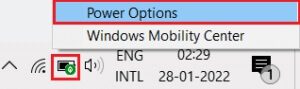
2. Vælg nu indstillingen Høj ydeevne Som vist på billedet nedenfor.
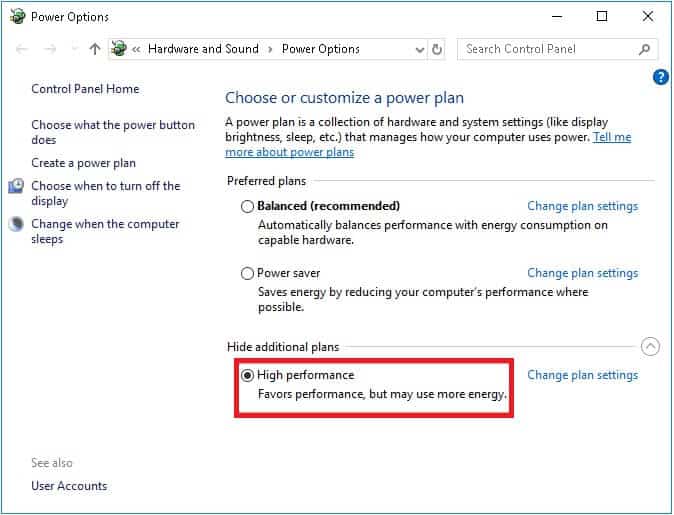
Du har nu optimeret dit system til spil og bedre ydeevne.
Metode 2: Slet midlertidige filer
Når dit system indeholder beskadigede Ntoskrnl.exe-filer, vil du opleve problemer med høj CPU-forbrug med Ntoskrnl.exe. Du kan løse denne fejl ved at rydde de midlertidige filer på dit system. Følg derefter instruktionerne for at gøre det samme.
1. Tryk på Windows -nøgle , Og skriv % Temp% , og klik på Åbn.
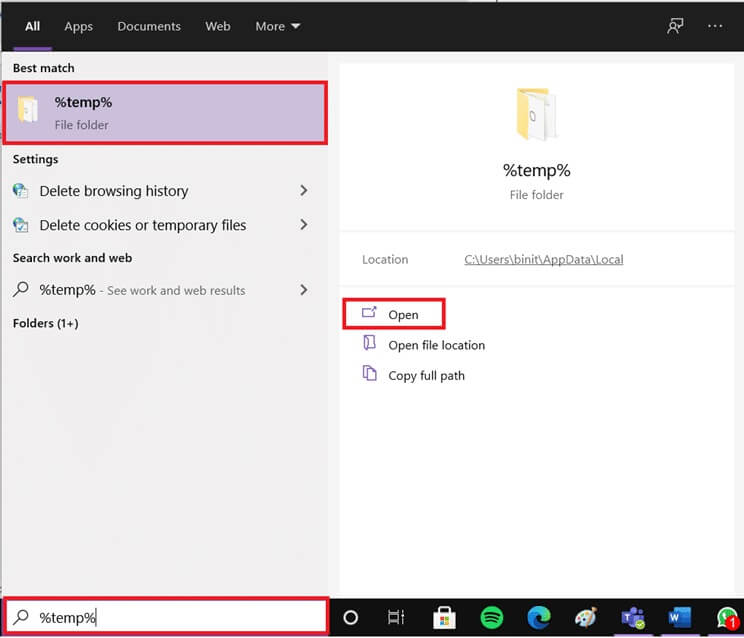
2. Vælg her Alle filer og mapper ved at trykke på Ctrl + A-tasterne Sammen, og højreklik derefter på Valgte filer.
3. Vælg en indstilling slette For at fjerne alle midlertidige filer.
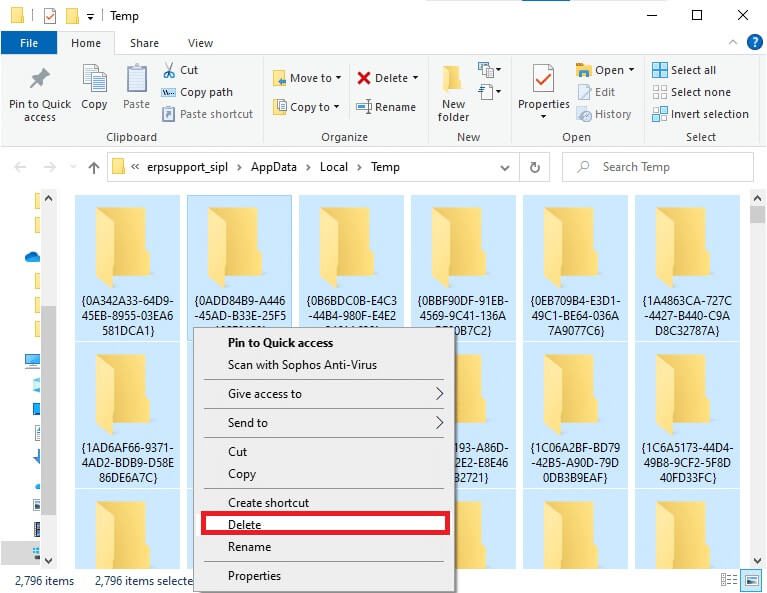
4. Gå endelig til skrivebord Højreklik på skraldespandVælg en mulighed. Tøm papirkurven Sådan sletter du data permanent fra din Windows-computer.
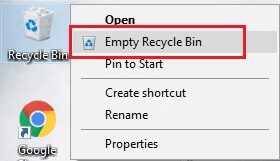
Metode 3: Kør fejlfindingsværktøjet til ydeevne
Hvis din systemydelse er langsom, kan det skyldes dette problem med høj CPU-forbrug. Du kan fejlfinde det ved hjælp af følgende trin.
1. Tryk og hold Windows + R-tasterne Sammen om at åbne Kør dialog.
2. Indtast nu msdt.exe /id PerformanceDiagnostic og tryk på Indtast nøgle.
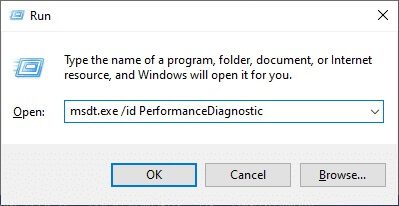
3. Her starter fejlfindingsværktøjet for ydeevne scanningen og viser eventuelle problemer, der skal rettes. Følg Instruktioner på skærmen For at fuldføre processen og kontrollere, om du har løst problemet.
Varsel: Hvis du får en meddelelse om, at Windows Online Fejlfindingstjeneste er deaktiveret, skal du følge de andre metoder, der er beskrevet i denne artikel.
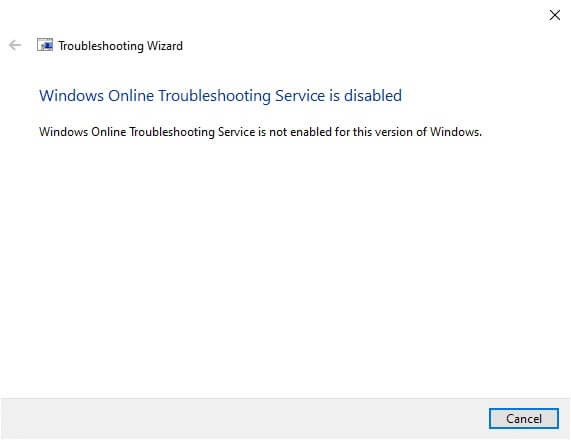
Metode 4: Scan lokale drev
Nogle gange kan fejl på dine harddiske bidrage til høj CPU- eller diskforbrug forårsaget af Ntoskrnl.exe-problemet. Derfor kan du køre en scanning og identificere eventuelle fejl. Find derefter, hvor dine installationsfiler er gemt, og scan det tilsvarende drev som vist nedenfor.
1. Tryk på Windows + E-tasterne Samtidig med at åbne File Explorer og klik på Denne pc.
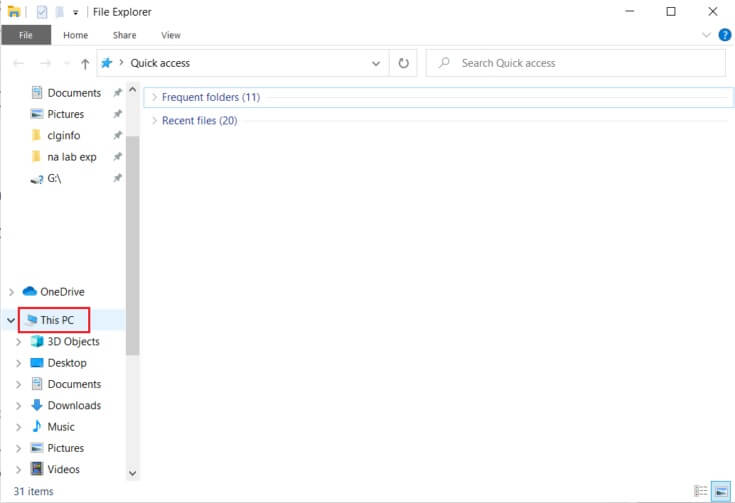
2. Højreklik på lokal disk og vælg Ejendomme Som vist på billedet nedenfor.
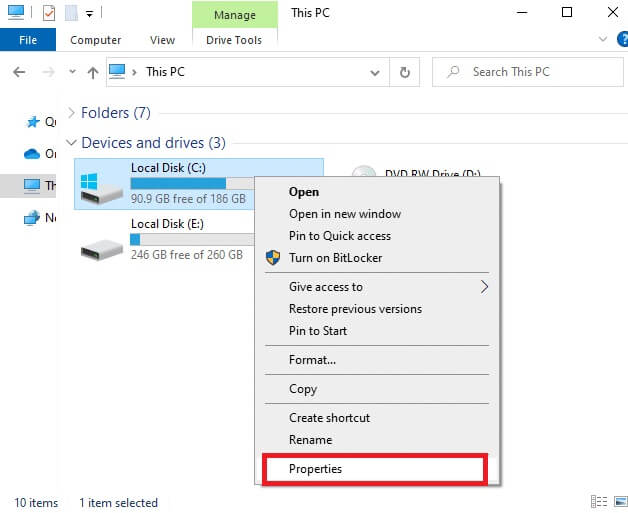
3. Gå nu til fanen "Værktøjer" og klik på knappen "tjek op".
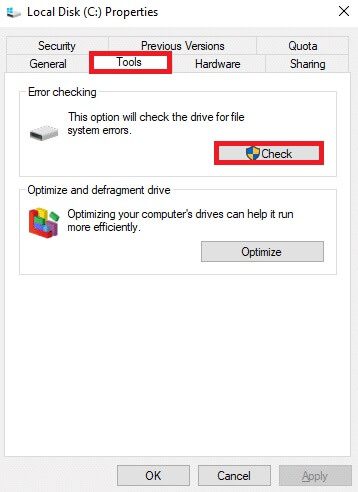
4. Klik nu på en mulighed Scan drev i vinduet Fejl i kontrol.
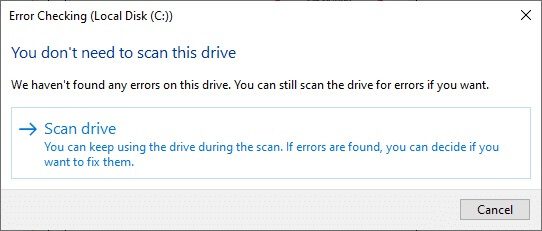
5. Vent, indtil scanningsprocessen er færdig, og derefter Sortér eventuelle fejl..
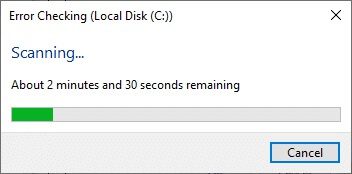
Til sidst skal du kontrollere, om du har løst problemet. Hvis du ikke finder nogen fejl, skal du følge resten af metoderne, der er beskrevet i denne artikel.
Metode 5: Udfør diskoprydning
Diskoprydning minder om papirkurven. Data, der slettes af Diskoprydning, slettes ikke permanent fra systemet og forbliver tilgængelige på din harddisk. Du kan gendanne filer, når det er nødvendigt.
1. i Windows-søgefelt , skriv disk Oprydning og klik på Kør som administrator , Som vist nedenfor.
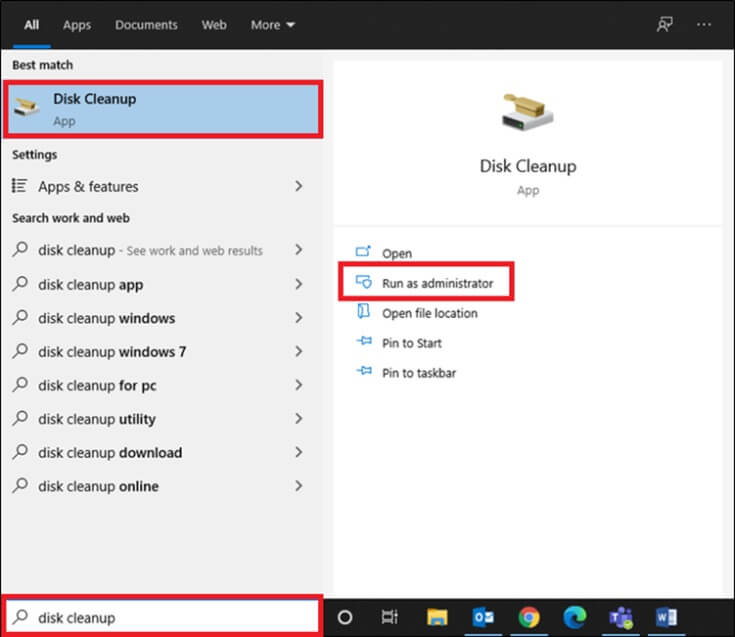
2. Du bliver spurgt Vælg drev som du vil rengøre. Her har vi valgt C: drev. Klik på "OKAY" at følge.
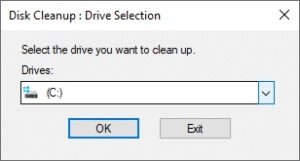
3. Der vises en prompt, og den vil blive beregnet. Diskoprydning Den mængde plads, der kan frigøres.
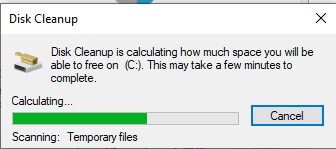
4. Markér feltet for alle nødvendige elementer under Filer der skal slettes: og klik på Rens systemfiler.
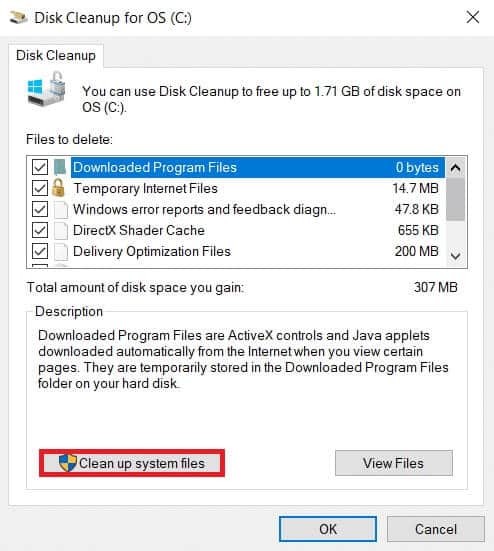
5. Når det er færdigt scanning , Find afkrydsningsfelter Igen for alle valgte elementer og klik på "OKAY".
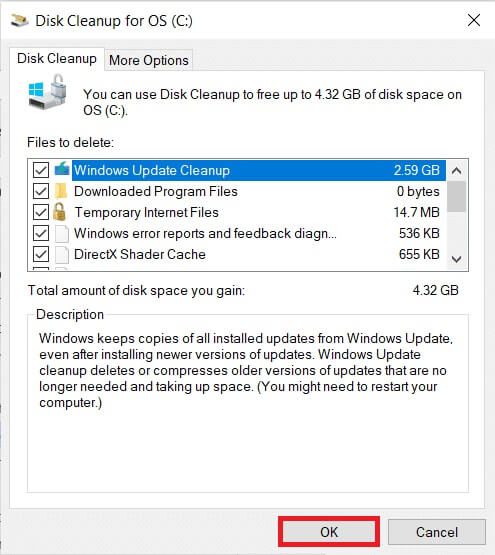
6. Tryk til sidst på Knappen Slet filer i bekræftelsesmeddelelsen.
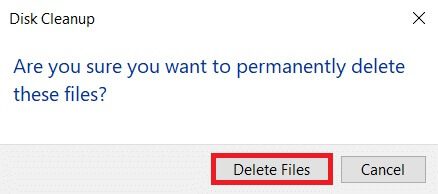
7. Genstart din computerFor at rydde op i ekstra plads.
Metode 6: Deaktiver SuperFetch (SysMain)
Program- og Windows-opstartstider forbedres af en indbygget funktion kaldet SysMain (tidligere SuperFetch). Systemprogrammer drager dog ikke fordel af denne funktion. I stedet øges baggrundsaktiviteter, og systemets ydeevne er relativt langsom. Disse Windows-tjenester vil forbruge dine CPU-ressourcer, og det anbefales ofte at deaktivere SuperFetch på dit system.
1. Tænd Kør dialogboksen ved at trykke på Windows + R-tasterne sammen.
2. Indtast services.msc Som vist og klik Okay For at starte et vindue Tjenester.
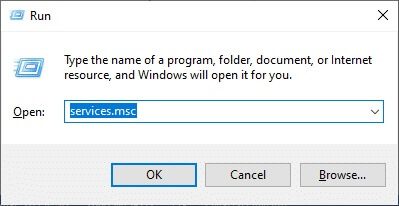
3. Rul nu ned og højreklik på SysMain. vælg derefter Ejendomme , som vist.
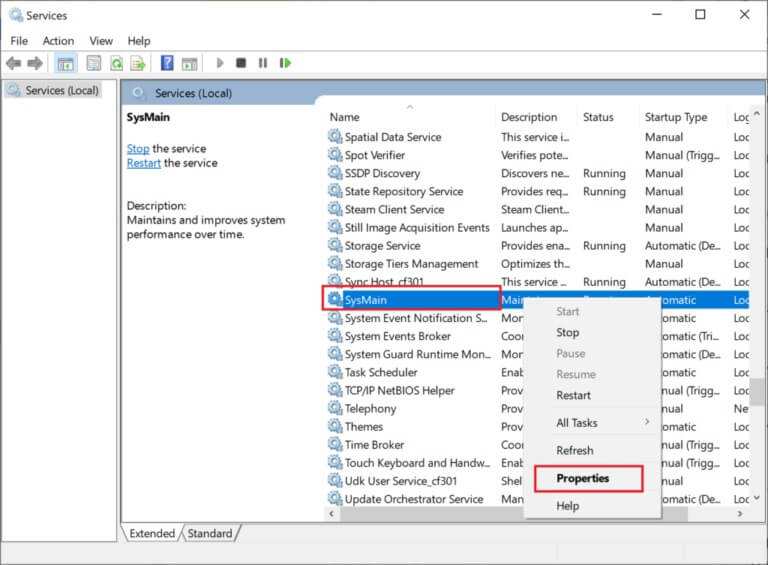
4. Her, i fanen "generel" Indstil opstartstypen til "handicappet" Fra rullemenuen, som vist nedenfor.
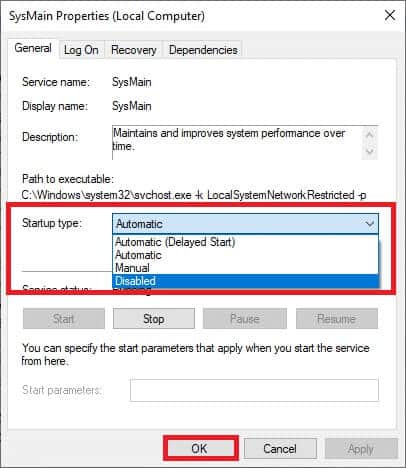
5. Tryk til sidst på "Implementering" , og tryk derefter på "OKAY" for at gemme ændringerne.
Metode 7: Genstart Windows Update-tjenesten
Nogle gange kan du gøre dette ved manuelt at slette mappen Software Distribution og genstarte Windows Update-tjenesten. Følg derefter instruktionerne nedenfor for at gøre dette.
1. Du kan løbe Kør dialogboksen Gå til søgemenuen og skriv "beskæftigelse".
2. Indtast services.msc Som følger, og klik på "OKAY" For at starte et vindue "Tjenester".
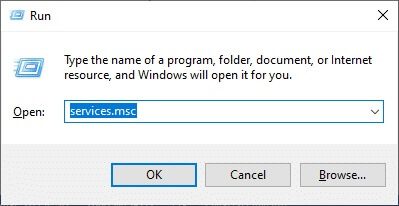
3. Rul nu ned på skærmen og højreklik på Windows Update.
Varsel: Hvis den aktuelle status ikke er aktiv, kan du springe nedenstående trin over.
4. Klik her "slukker" Hvis den aktuelle status viser Kører.
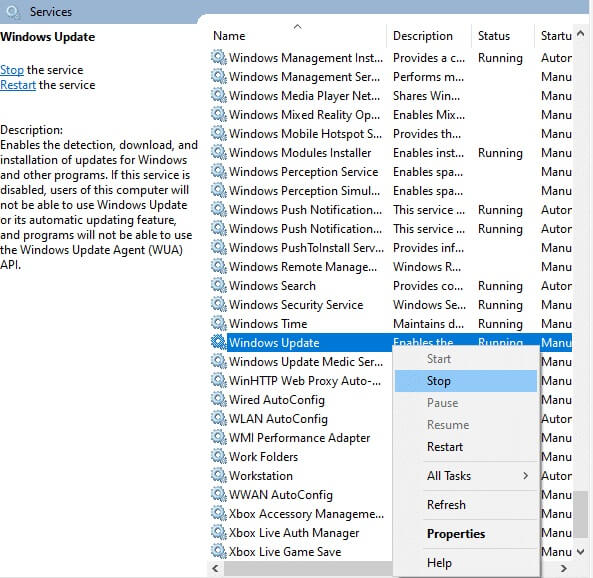
5. Du vil modtage et krav. Windows forsøger at stoppe følgende tjeneste på den lokale computer… Vent på, at kravet er færdigt. Det vil tage Cirka 3 til 5 sekunder.
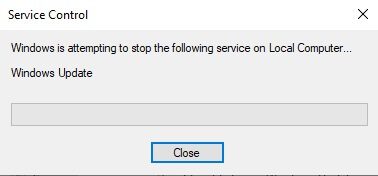
6. Åbn nu File Explorer ved at klikke Windows + E-tasterne Sammen. Gå nu videre til næste nummer.
C: \ Windows \ Software \ Datastore
7. Vælg nu Alle filer og mapper ved at trykke på Ctrl + A-tasterne Sammen og højreklik på det tomme område.
8. Vælg her muligheden slette Sådan fjerner du alle filer og mapper fra DataStore-websted.
9. Gå nu til banen. C: \ Windows \ SoftwareDistribution \ Download , og slet alle filer på downloadplaceringen som nævnt i de foregående trin.
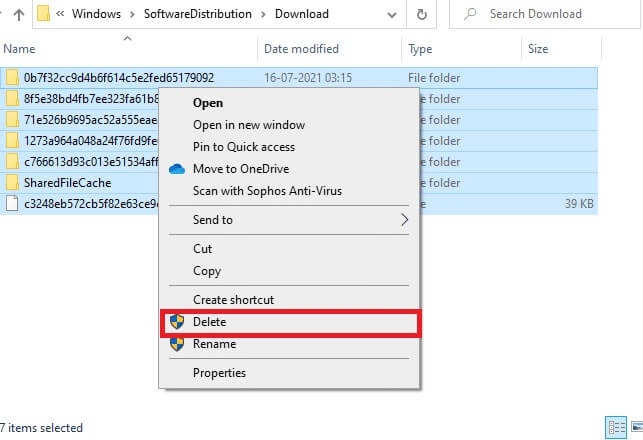
10. Gå nu tilbage til vinduet. Tjenester Højreklik på Windows Update.
11. Vælg her muligheden Start Som vist på billedet nedenfor.
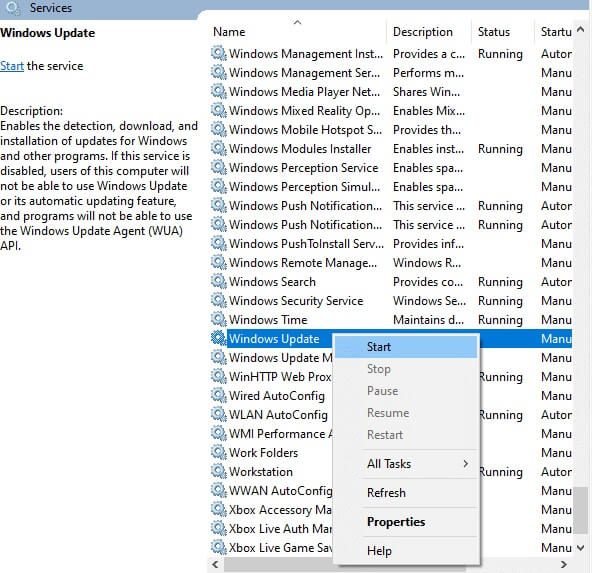
12. Du vil modtage et krav, Windows forsøger at starte følgende tjeneste på den lokale computer… vente i 3 til 5 sekunder Og lukket Tjenester vindue.
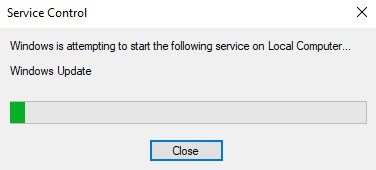
13. Kontroller til sidst, om problemet er løst på dit system.
Metode 8: Stop BlueStacks-tjenester
BlueStacks er en Android-emulator, men den skaber en masse konflikter med Ntoskrnl.exe-filer, hvilket forårsager Ntoskrnl.exe-problemet. Du kan dog stoppe dem ved at følge nedenstående trin.
1. Åbn programmet "Notesblok" Og indsæt Følgende nøgler i det.
C:Programfiler (x86)BlueStacksHD-Quit.exe netstop BstHdUpdaterSvc net stop BstHdLogRotatorSvc netstop BstHdAndroidSvc
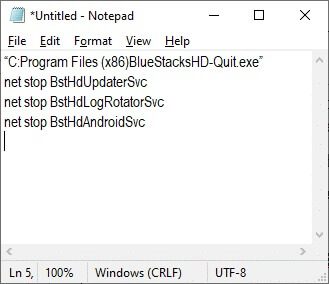
2. Gå nu til en fil Gem filen som navn_du_kan_lide.bat
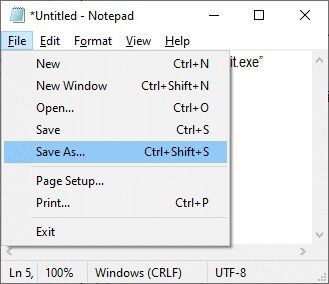
3. Naviger nu til den placering, hvor du gemte filen, og kør den. Med administratorrettigheder.
4. Bekræft nu ændringerne i registreringsdatabasen ved at klikke på "Ja" Og genstart dit system.
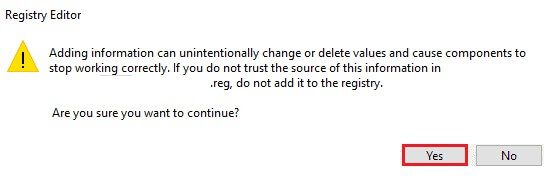
Nu vil alt blive deaktiveret. BlueStacks-tjenester , og dermed løse problemet. Højt CPU-forbrug af Ntoskrnl.exe.
Metode 9: Kør malwarescanninger
Anti-malware-programmer kan hjælpe dig med at bekæmpe malware. De scanner og beskytter dog rutinemæssigt dit system. For at undgå Ntoskrnl.exes høje CPU-forbrug skal du derfor køre en antivirusscanning af dit system og se, om problemet er løst. Følg derefter nedenstående trin for at gøre det.
1. Tryk på Windows-tast + I Samtidig med at løbe Indstillinger.
2. Klik her Opdatering og sikkerhedsindstillinger Som vist.
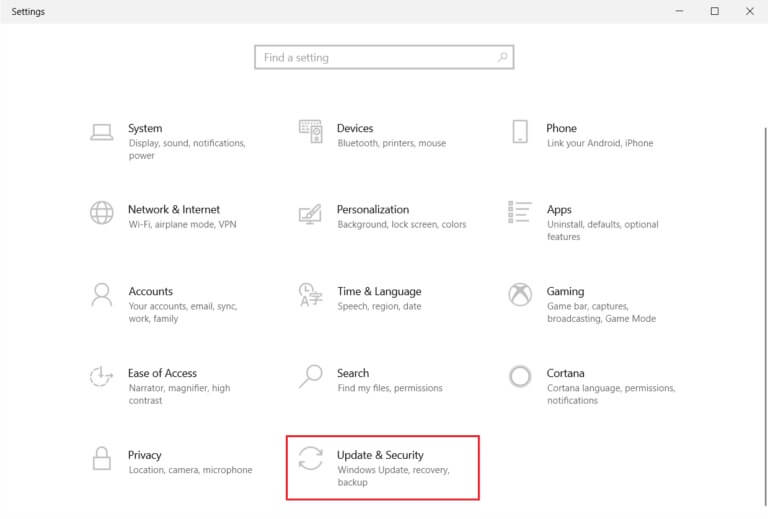
3. Gå til Windows sikkerhed i højre rude.
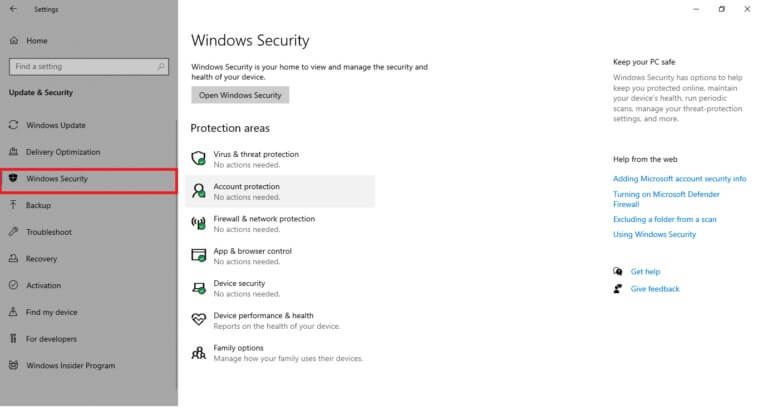
4. Klik på Mulighed for virus- og trusselsbeskyttelse i højre rude.
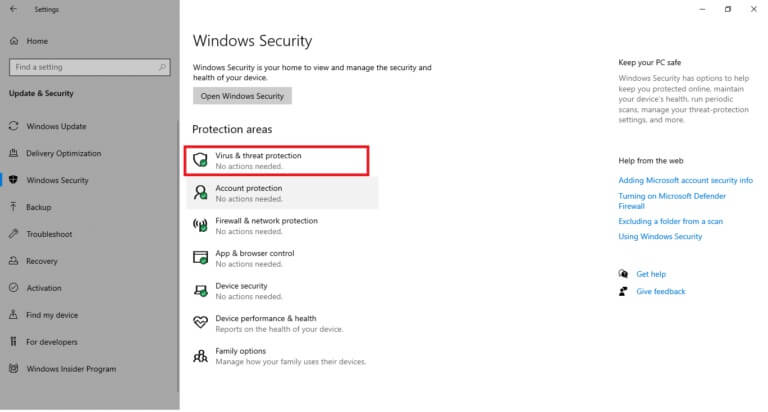
5. Klik på knappen Hurtig scanning For at scanne efter malware.
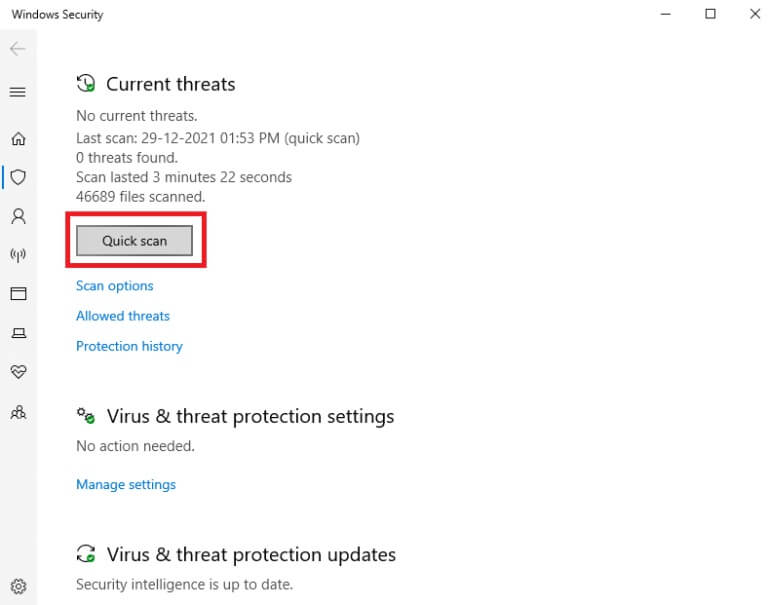
6A. Når inspektionen er afsluttet, vil du være Se alle trusler. Ankør fuk Start processen Blandt de nuværende trusler.
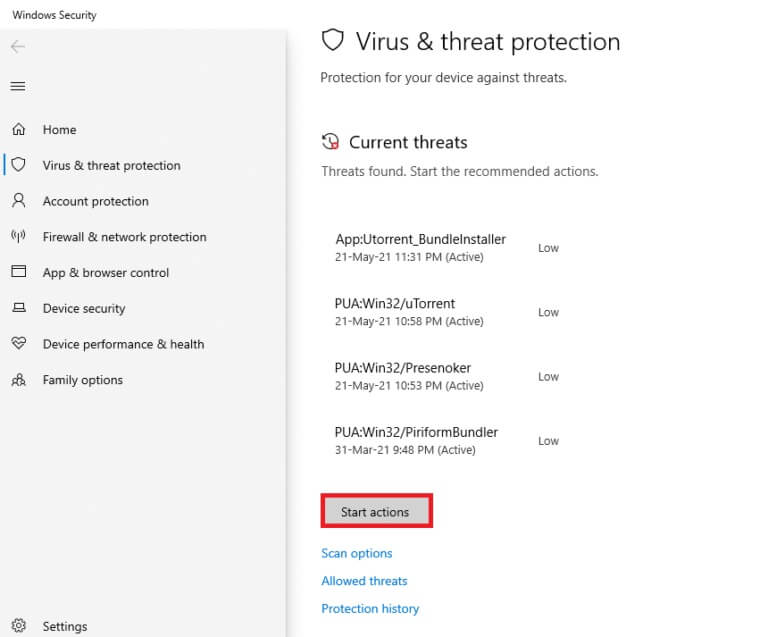
6b. Hvis der ikke er nogen trussel mod din enhed, viser enheden en advarsel. Ingen aktuelle trusler.
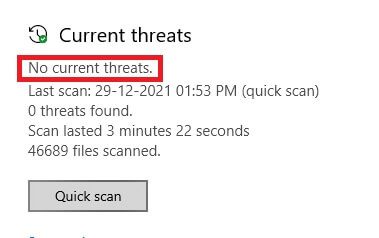
Metode 10: Reparer systemfiler
Windows 10-brugere kan automatisk scanne og reparere systemfiler ved at køre Systemfilkontrol. Derudover er det et indbygget værktøj, der giver brugerne mulighed for at slette filer og løse dette problem. Følg nedenstående trin for at gøre det.
1. Tryk på Windows -nøgle , Og skriv Kommandoprompt og klik på Kør som administrator.
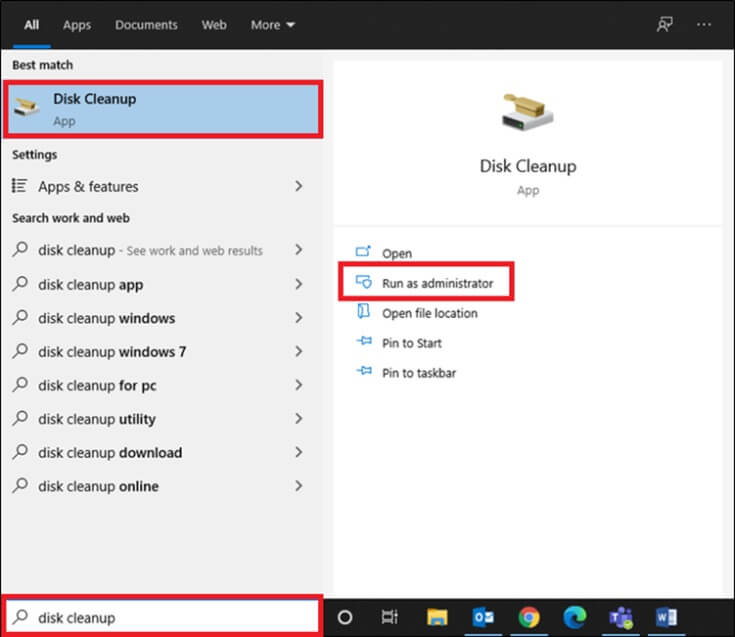
2. Klik på "Ja" i prompt Brugerkontokontrol.
3. Skriv kommandoen chkdsk C: /f /r /x og tryk på Indtast nøgle.
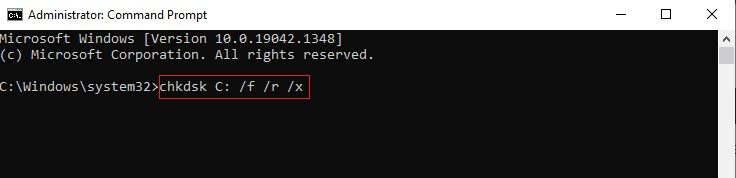
4. Hvis du bliver bedt om at sende en besked, Chkdsk kan ikke køres... Volumen... er i brug. , skriv derefter Y og tryk på Indtast nøgle.
5. Skriv igen Kommando: sfc /scannow og tryk på Indtast nøgle Sådan kører du en scanning Kontrolprogram til systemfiler.
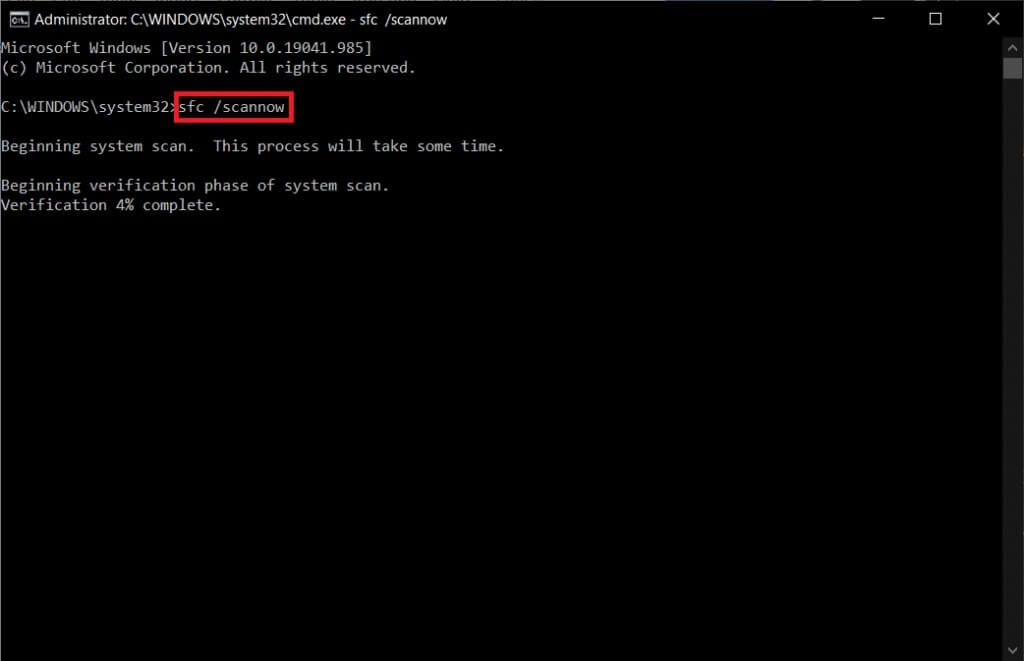
Varsel: Systemscanningen starter og tager to minutter at fuldføre. I mellemtiden kan du fortsætte med at udføre andre aktiviteter, men pas på ikke at lukke vinduet ved et uheld.
Når scanningen er færdig, vises en af disse meddelelser:
- Windows Resource Protection fandt ingen integritetsbrud.
- Windows Resource Protection kunne ikke udføre den anmodede handling.
- Windows Resource Protection fandt og reparerede beskadigede filer.
- Windows Resource Protection fandt beskadigede filer, men kunne ikke reparere nogle af dem.
6. Når scanningen er færdig, Genstart din computer.
7. Kør igen kommandoprompten som administrator og udfør de givne kommandoer en efter en:
dism.exe /Online /oprydningsbillede /scanhealth dism.exe /Online /oprydningsbillede /gendannelseshelbred dism.exe /Online /oprydningsbillede /startkomponentoprydning
Varsel: Du skal have en fungerende internetforbindelse for at udføre DISM-kommandoer korrekt.
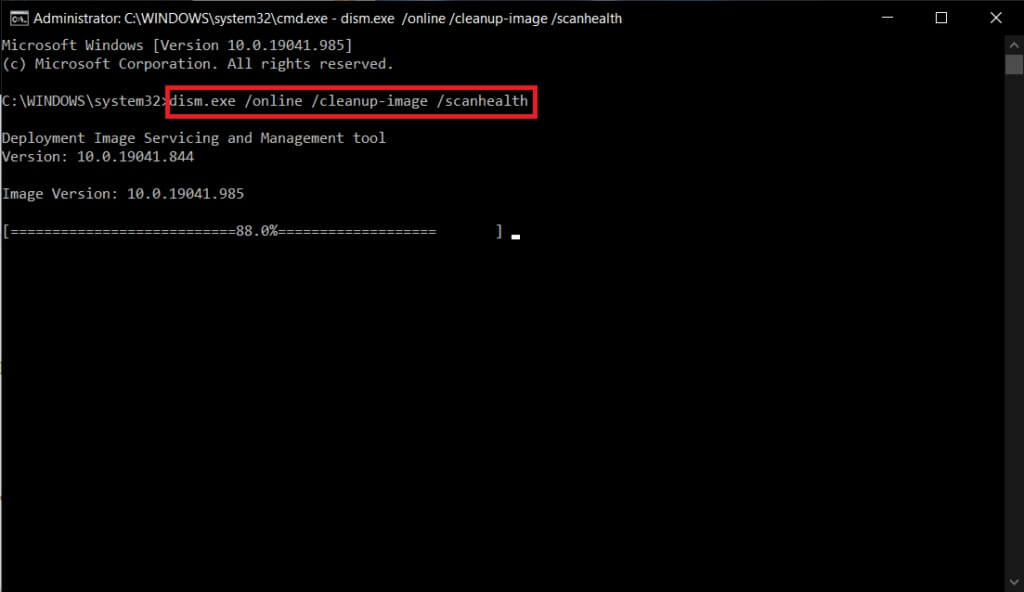
Metode 11: Annuller driveropdateringer
Hvis dit system fungerede korrekt og begyndte at gå ned efter en opdatering, kan det hjælpe at rulle driverne tilbage. At rulle driveren tilbage vil slette den driver, der aktuelt er installeret på systemet, og erstatte den med den tidligere version. Denne proces burde fjerne eventuelle fejl i driverne og potentielt løse problemet.
Varsel: I denne vejledning har vi skitseret trinnene til at rulle en almindelig skærmdriver tilbage. Det anbefales, at du ruller alle inkompatible drivere tilbage.
1. Tryk på Windows -nøgle , Og skriv Enhedshåndtering , og klik på at åbne.
2. Klik på pilen ud for Displayadaptere at udvide det.
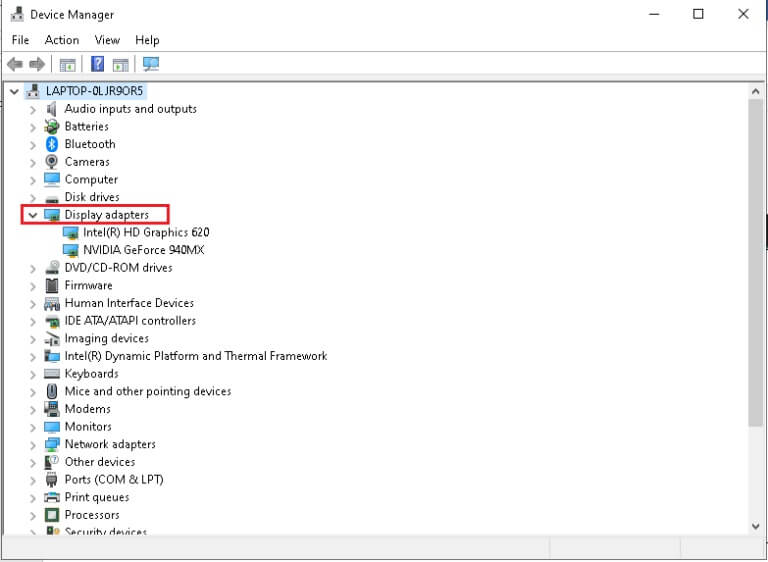
3. Højreklik på Skærmdriver (f.eks. NVIDIA GeForce-driver) og vælg Ejendomme , Som vist nedenfor.
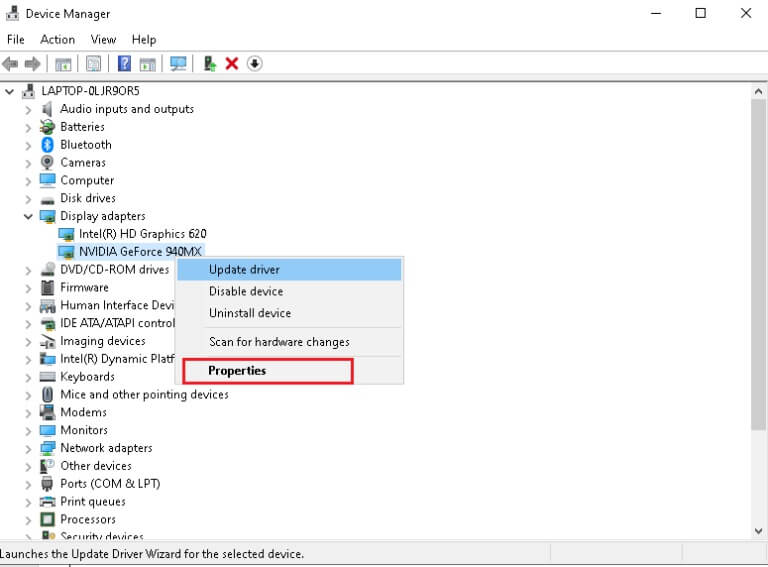
4. Skift til fanen Chauffør og klik på Annuller opdatering , som vist.
Varsel: Hvis indstillingen Annuller driver er nedtonet, indikerer det, at din Windows-computer ikke har forudinstallerede driverfiler, eller at løsningen aldrig er blevet opdateret. I dette tilfælde kan du prøve de alternative metoder, der er beskrevet i denne artikel.
5. Angiv en grund til, hvorfor du trækker dig ud? I vinduet Rul tilbage driverpakkeKlik derefter på knappen. "Ja" , vist på det fremhævede billede.
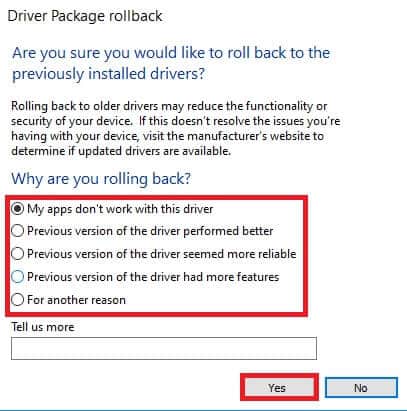
6. Genstart nu dit system for at aktivere tilbagerulningen.
Metode 12: Afinstaller Zune-software (hvis relevant)
Mange brugere har rapporteret, at Zune-softwaren forstyrrer ntoskrnl.exe-filen, hvilket forårsager høj CPU-forbrug. Afinstaller den ved at følge nedenstående trin.
1. Tryk på Windows -nøgle , Og skriv Applikationer og funktioner , og klik på at åbne.
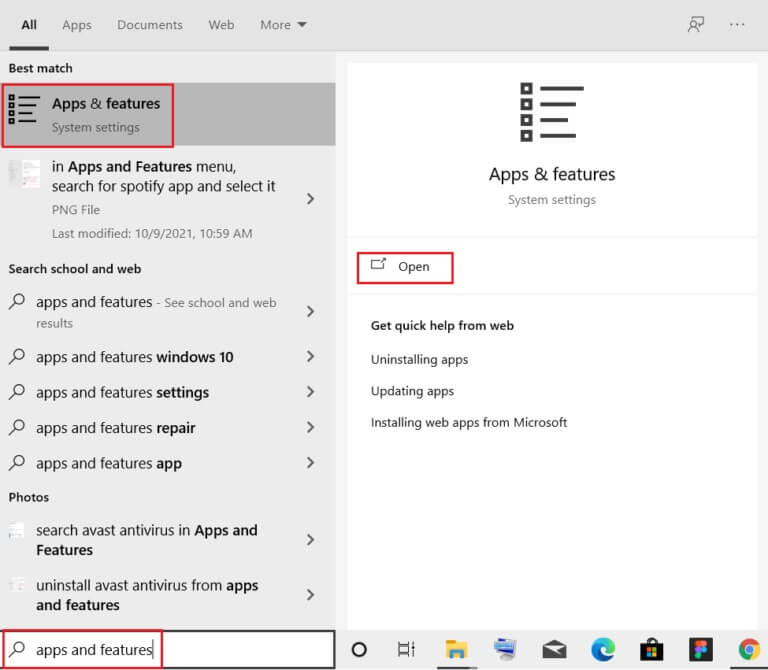
2. Klik på Zune-appen og vælg en mulighed afinstallere , Som vist nedenfor.
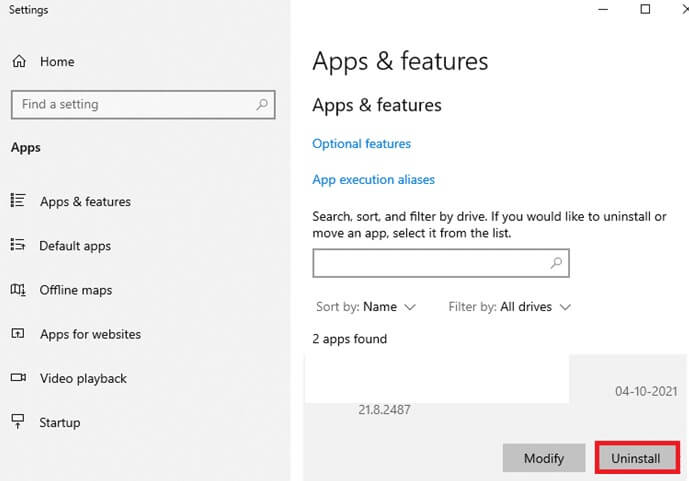
3. Klik på "afinstaller" Igen for at bekræfte det samme som ovenfor.
4. Følg instruktionerne på skærmen for at fuldføre processen. afinstallere.
5. Endelig Genstart din computer.
Vi håber, at denne vejledning var nyttig, og at du var i stand til at løse problemet med høj CPU-forbrug forårsaget af Ntoskrnl.exe. Fortæl os, hvilken metode der fungerer bedst for dig. Hvis du har spørgsmål eller forslag til denne artikel, er du velkommen til at efterlade dem i kommentarfeltet.